
파일, 설정, 프로그램을 새 PC로 마이그레이션하는 것은 약간 어려울 수 있습니다. 특히 완전히 정리되지 않은 경우 더욱 그렇습니다. 이러한 도구와 간단한 팁은 시작하는 데 도움이됩니다.
이미 정기 백업을 만들고있는 경우이 프로세스는 간단합니다. 모든 것이 기존 PC에 흩어져있는 경우 하드 드라이브가 죽거나 다른 컴퓨터 문제가 발생하면 분실 할 수 있습니다. 백업은 필수적입니다.
손쉬운 방법으로 자료를 새 PC로 전송
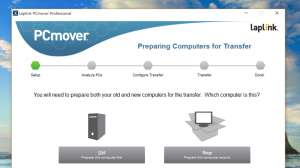 새 컴퓨터를 구입하는 것은 매우 재미 있지만 매우 고통 스러울 수도 있습니다. 모든 파일, 설정 및 응용 프로그램을 수동으로 이동해야하는 사람은 누구입니까?
새 컴퓨터를 구입하는 것은 매우 재미 있지만 매우 고통 스러울 수도 있습니다. 모든 파일, 설정 및 응용 프로그램을 수동으로 이동해야하는 사람은 누구입니까?
Laplink의 PCMover 새 PC를 설정하는 가장 쉬운 방법입니다. PCMover 앱 설치 각 컴퓨터에서 쉬운 마법사를 따릅니다. 보관하고 싶지 않은 쓰레기는 남겨두고 이동하려는 항목을 선택할 수 있습니다.
Microsoft와 파트너 관계를 맺은 훌륭한 솔루션입니다. 랩 링크 오래된 Windows 버전을 Windows 8 또는 10으로 전송하기 위해 시도해야 할 제품입니다.
파일 전송 도구 사용
파일, 설정 및 프로그램을 새 컴퓨터로 자동 이동하기위한 많은 파일 전송 유틸리티가 있습니다. 나중에 새 컴퓨터에 사용하는 프로그램을 설치해야하지만 파일 및 몇 가지 중요한 설정을 이동하는 데 도움이됩니다. 어쨌든 이러한 개인 파일은 마이그레이션하는 데 가장 중요한 것입니다. 인기있는 도구는 다음과 같습니다.
Windows 사용자 환경 전송 : Microsoft는 "Windows 사용자 환경 전송"이라는 자체 도구를 제공합니다. Windows에 내장되어 있습니다. 안타깝게도 Windows 8.1에서는 유용성이 떨어지고 더 이상 네트워크를 통해 파일 및 설정을 전송할 수있는 옵션이 없습니다. 그러나 여전히 외장 하드 드라이브를 이전 PC에 연결하고 사용자 환경 전송 마법사를 실행하여 항목을 드라이브로 전송하고 해당 드라이브를 새 PC에 연결하고 쉬운 전송 마법사를 실행하여 드라이브에서 항목을 새로운 PC. 이 도구는 Windows 7, 8 및 8.1에 기본 제공됩니다. Windows 키를 눌러 시작 메뉴 또는 시작 화면을 열고 따옴표없이 "Easy Transfer"를 입력하여 검색 한 다음 Enter 키를 눌러 시작합니다. Windows Vista 또는 XP에서 업그레이드하는 경우 다음을 수행 할 수 있습니다. Windows 사용자 환경 전송 도구 다운로드 Microsoft에서.
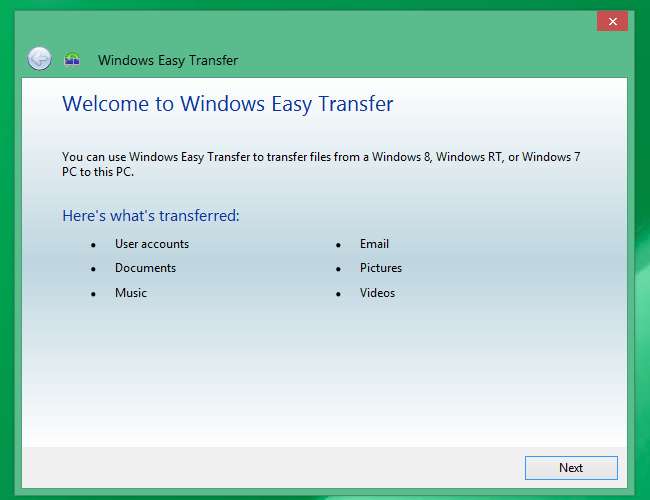
Mac 마이그레이션 지원 : Apple은 Mac OS X에 내장 된 마이그레이션 지원 도구를 제공하여 이전 Mac에서 최신 Mac으로 마이그레이션 할 수 있습니다. 또한 Windows PC에서 Mac으로 마이그레이션하는 데 도움이 될 수 있습니다. 다운로드 Windows 마이그레이션 길잡이 시작하거나 Mac에 포함 된 마이그레이션 도우미 도구를 실행하려면 Apple에서 (Command + Space를 누르고 Migration을 입력 한 다음 Enter를 눌러 Migration Assistant 응용 프로그램을 엽니 다.)
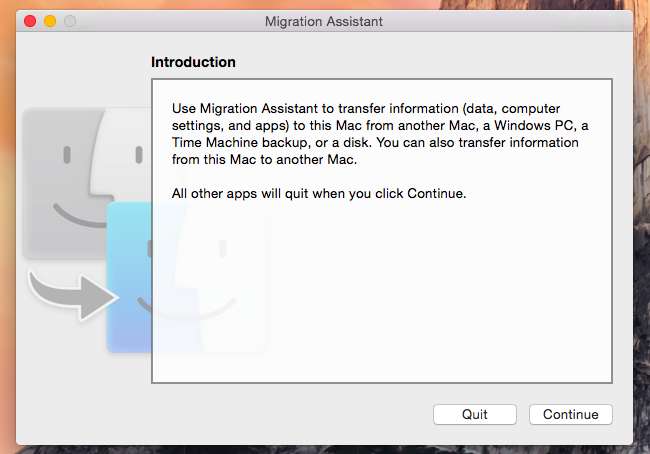
사용할 수있는 다른 도구도 있습니다. Laplink PCmover Microsoft와 협력하여 Windows XP 사용자 업그레이드 하지만 더 이상 무료가 아닙니다. 새 컴퓨터로 물건을 옮기기 위해 상용 소프트웨어에 비용을 지불하고 싶지는 않을 것입니다.
백업 및 복원 도구 사용
관련 : 8 Windows 7 및 8 용 백업 도구 설명
당신은 정기적으로 파일 백업 . 그렇다고 가정하면 PC의 최종 백업을 한 번만 수행하고 해당 백업의 파일을 새 컴퓨터로 복원 할 수 있습니다.
그러나주의해야합니다. Windows 7에서 Windows 백업을 사용하여 백업하는 경우 해당 백업을 Windows 8.1 컴퓨터로 가져올 수 없습니다. Windows 8에는 "Windows 7 파일 복구"기능이 포함되어 있지만 Microsoft는 Windows 8.1에서이를 제거했습니다.
그러나 통합 된 Windows 백업 기능에서 다음과 같은 거의 모든 도구를 사용하여 외장 드라이브에 백업하는 경우 Mac의 Time Machine 또는 타사 백업 솔루션 — 해당 파일을 새 PC로 복원 할 수 있어야합니다. Mac에서 마이그레이션 지원은 Time Machine 백업에서 파일을 가져올 수도 있습니다.
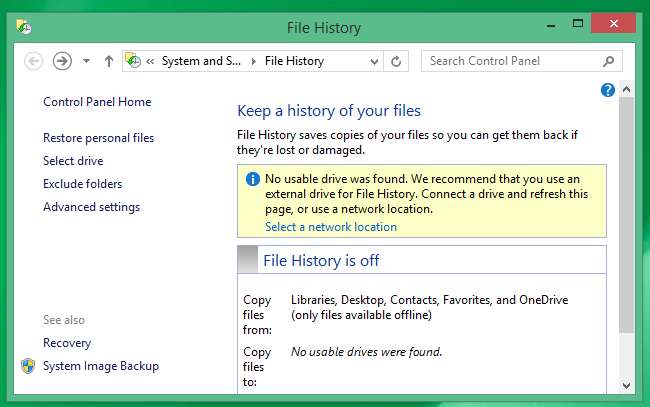
파일 복사
수동 솔루션은 기본 백업에 적용되며 기본 파일 전송에도 적용됩니다. 충분히 큰 외장 하드 드라이브를 이전 컴퓨터에 연결하고 필요한 모든 파일을 이전 컴퓨터에서 드라이브로 끌어다 놓습니다 (또는 복사하여 붙여 넣기). 이전 컴퓨터에서 드라이브를 분리하고 새 컴퓨터에 연결 한 다음 파일을 새 컴퓨터로 이동합니다.
예, 그렇게 간단해야합니다. 파일을 올바르게 구성하여 컴퓨터에서 중요한 모든 것이 어디에 있는지 알면 신속하게 찾아서 수동으로 복사 할 수 있습니다.
이것은 분명히 중요한 설정이 아닌 개인 파일을 가져옵니다. 예를 들어 웹 브라우저 북마크를 복사하려는 경우 다음을 수행 할 수 있습니다. 브라우저에서 내보내기 그런 다음 새 컴퓨터의 브라우저로 가져옵니다. Chrome 및 Firefox (및 Internet Explorer (Windows 8에만 해당)와 같은 최신 브라우저에는 각각 동일한 계정으로 로그인하면 자동으로 PC로 마이그레이션 할 수있는 동기화 기능이 있습니다.
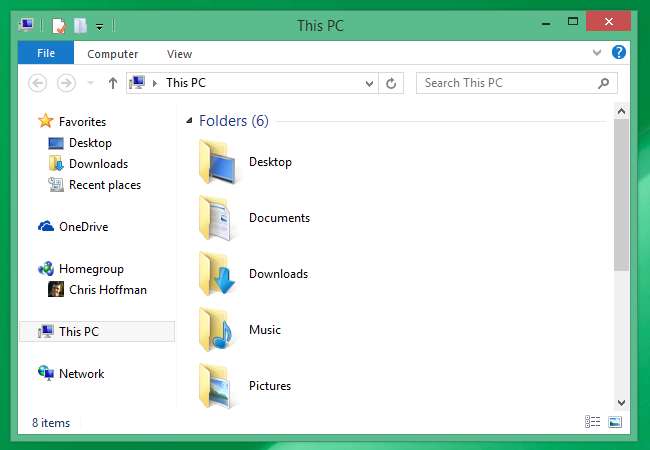
클라우드 스토리지 도구
클라우드 스토리지 서비스를 사용하면 새 PC로 쉽게 마이그레이션 할 수도 있습니다. Gmail, Outlook.com 또는 Yahoo!와 같은 웹 메일 서비스에 의존 할 가능성이 높습니다. 우편. 그렇지 않은 경우 이메일 서버는 최소한 POP3 대신 IMAP . 즉, 이메일이 서버 어딘가에 안전하게 저장되므로 POP3를 사용하여 액세스하지 않는 한 새 컴퓨터로 이메일을 이전하는 것에 대해 걱정할 필요가 없습니다.
파일, 설정 및 기타 데이터를 온라인에 저장하는 다른 서비스도 마찬가지입니다. Dropbox, Google Drive 및 Microsoft OneDrive와 같은 클라우드 스토리지 서비스는이를 위해 잘 작동합니다. PC에 클라이언트를 설치하고 여기에 파일을 덤프합니다. 다른 PC에서 동일한 계정에 로그인하면 온라인에 저장된 파일이 다운로드됩니다. Windows 8.1에는 OneDrive 통합이 있습니다. — Microsoft는 모든 파일 전송 작업없이 모든 PC에서 액세스 할 수 있도록 OneDrive에 파일을 저장하기를 원하지만 다른 서비스를 사용할 수도 있습니다.
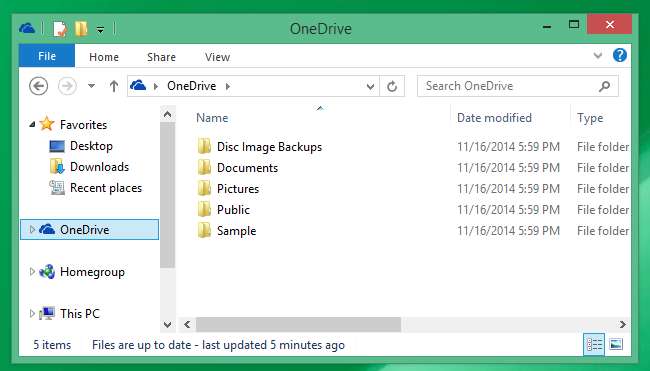
새 PC로 이동하는 것은 매우 쉽습니다. 대부분의 도구를 사용하면 나중에 즐겨 찾는 프로그램을 설치하고 구성해야합니다. 그러나 앞으로 가져와야 할 가장 중요한 것은 개인 파일과 데이터입니다. 위의 도움말이 도움이 될 것입니다.
이미지 크레딧 : Flickr의 Michael Sheehan







